Status pasukan Microsoft tidak mengemas kini? 10 pembetulan untuk dicuba

- 1385
- 414
- Wendell Shields
Adakah anda tidak dapat mengemas kini status anda dalam pasukan Microsoft? Adakah anda selalu muncul "luar talian" atau "pergi" dalam pasukan? Cadangan penyelesaian masalah dalam artikel ini harus membantu anda menyelesaikan masalah.
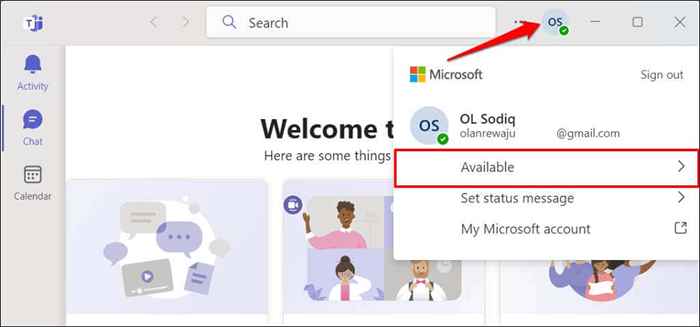
- Pilih pilihan Status Reset.
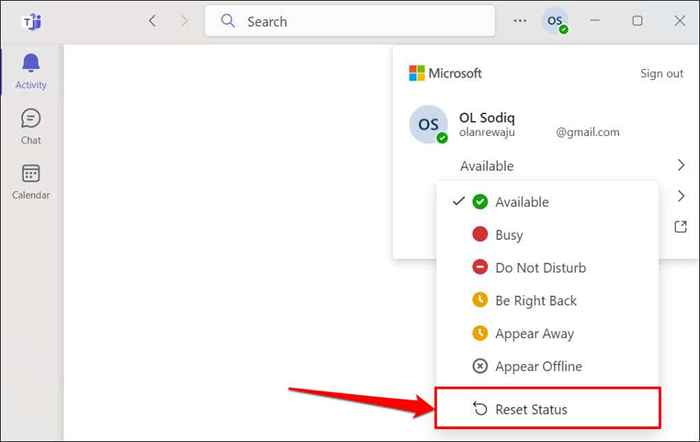
Pilih pilihan status baru dan periksa sama ada Microsoft Teams mengemas kini status anda.
3. Semak Kesihatan Perkhidmatan Microsoft Teams
Aplikasi Microsoft Teams mungkin gagal mengemas kini status anda jika pasukan mengalami downtime yang berkaitan dengan pelayan.
Lawati portal kesihatan perkhidmatan kesihatan atau perkhidmatan pejabat Microsoft di pelayar web anda dan periksa sama ada pasukan Microsoft berjalan dan berjalan.
Ikon semak hijau di sebelah "Pasukan (Pelanggan)" menandakan bahawa perkhidmatan itu berjalan dan berjalan, sementara ikon merah X menunjukkan isu dengan pasukan.
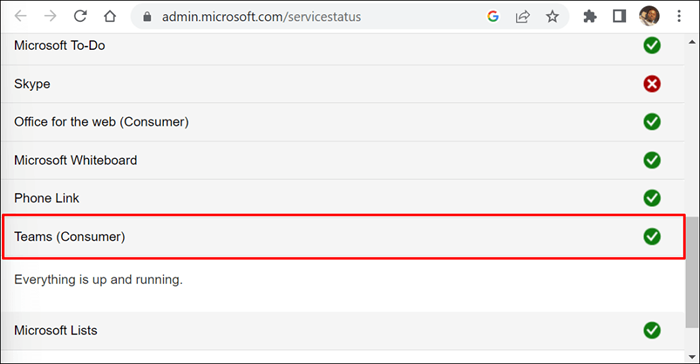
Downtime atau gangguan yang berkaitan dengan pelayan sering ditetapkan dalam kilat. Hubungi Sokongan Microsoft jika masalah berterusan selama berjam -jam atau hari.
4. Memaksa berhenti dan mulakan semula pasukan Microsoft
Memaksa dan membuka semula aplikasi pasukan menetapkan beberapa isu status pengguna pasukan dalam utas Reddit ini.
Pasukan Berhenti Pasukan Microsoft melalui Pengurus Tugas Windows
Ikuti langkah di bawah untuk memaksa pasukan rapat di PC Windows anda.
- Tekan Ctrl + Shift + ESC untuk melancarkan Pengurus Tugas Windows.
- Pilih pasukan Microsoft dan pilih butang tugas akhir di menu atas.
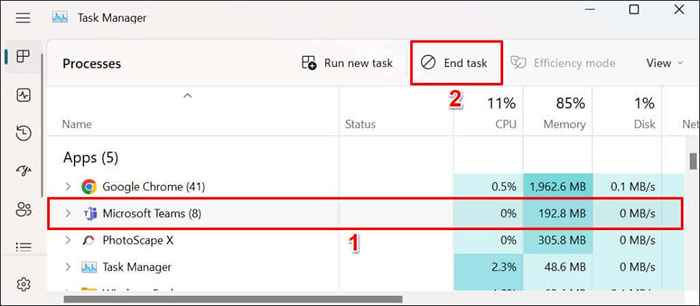
Sebagai alternatif, klik kanan pasukan Microsoft dan pilih tugas akhir pada menu konteks.
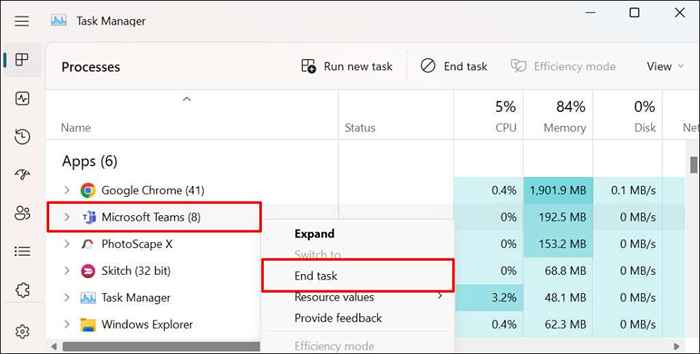
Anda juga boleh memaksa pasukan Microsoft dari menu Tetapan Windows.
Pasukan Berhenti Pasukan melalui Menu Tetapan Windows
- Pergi ke Tetapan> Aplikasi> Aplikasi yang Dipasang, pilih ikon menu tiga titik di sebelah pasukan Microsoft, dan pilih pilihan lanjutan.
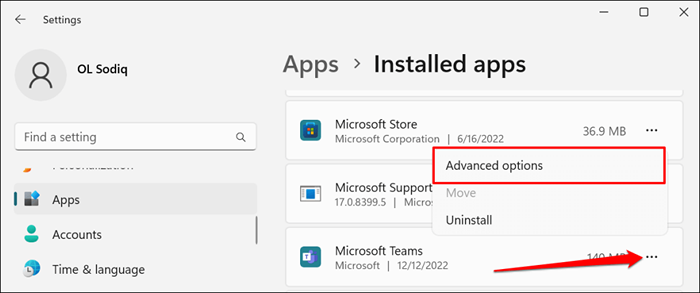
- Tatal ke bahagian "Menamatkan" dan pilih butang menamatkan untuk memaksa pasukan Microsoft.
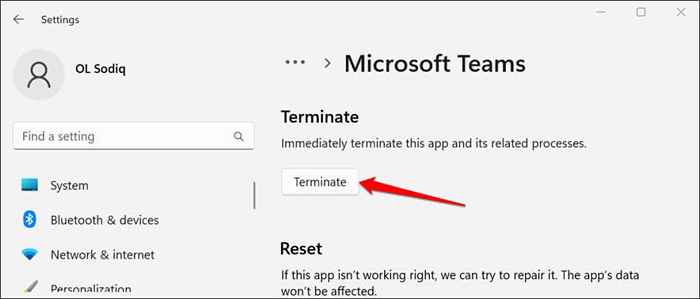
Pasukan Berhenti Pasukan Microsoft di MacOS
- Tekan Command + Option + ESC untuk membuka tetingkap "Force Quit Applications".
- Pilih pasukan Microsoft dan pilih Butang Berhenti Force.
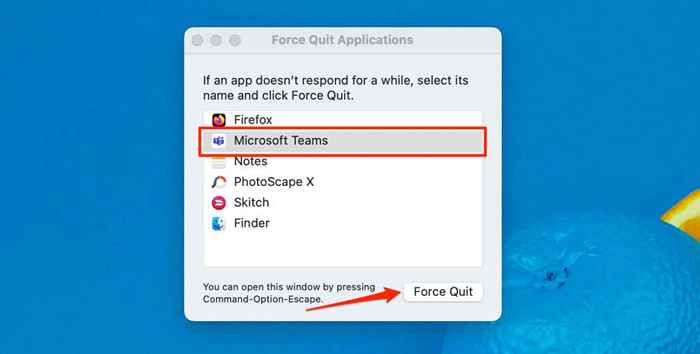
- Pilih Force berhenti lagi pada arahan pengesahan.
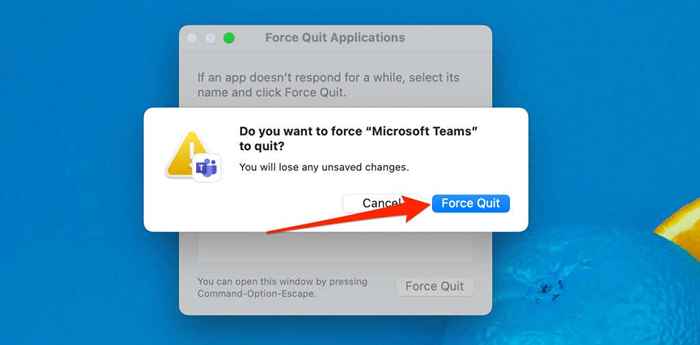
5. Kemas kini pasukan Microsoft
Mengemas kini aplikasi Microsoft Teams pada peranti anda boleh membetulkan pepijat yang menyebabkan beberapa ciri kerosakan.
Kemas kini pasukan Microsoft untuk rumah atau perniagaan kecil (Windows)
Ikuti langkah -langkah di bawah untuk mengemas kini versi "rumah atau perniagaan kecil" pasukan Microsoft.
- Buka aplikasi Microsoft Teams di komputer anda, pilih ikon tiga titik di sebelah bar carian, dan pilih Tetapan.
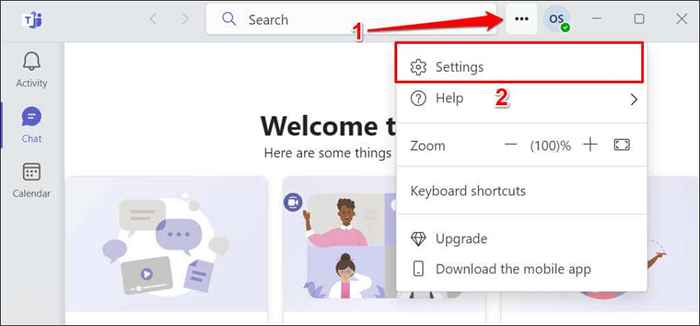
- Pilih mengenai pasukan di sudut kiri bawah.
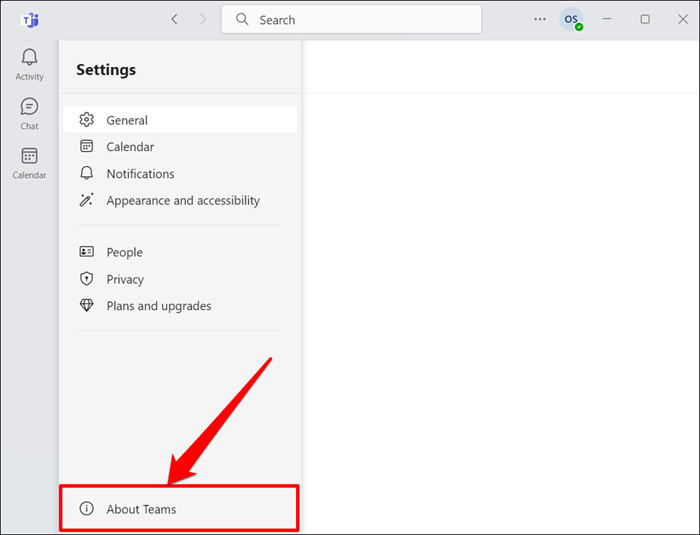
Pasukan akan memasang kemas kini secara automatik jika anda mempunyai versi aplikasi yang sudah lapuk.
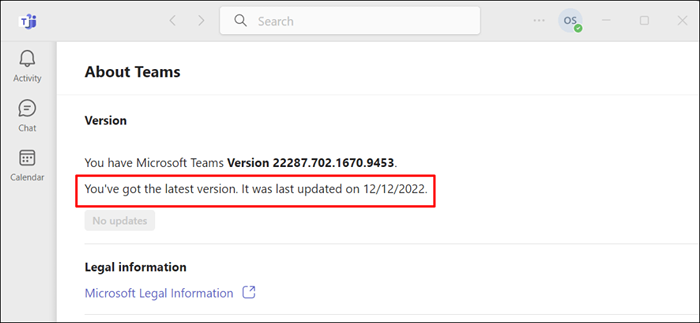
Kemas kini pasukan Microsoft untuk kerja atau sekolah (Windows)
Ikuti langkah di bawah untuk mengemas kini versi "kerja atau sekolah" pasukan Microsoft.
- Buka pasukan Microsoft, pilih ikon tiga titik di sebelah gambar/ikon profil, dan pilih semak kemas kini.
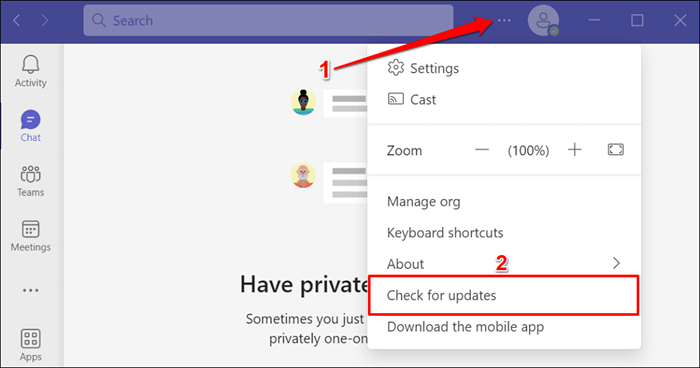
- Tunggu sementara pasukan Microsoft memuat turun dan memasang versi aplikasi terkini di latar belakang.
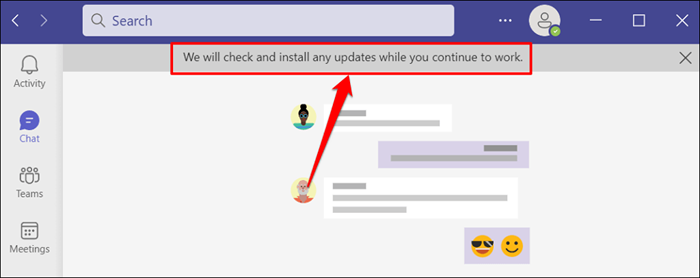
- Pilih sila segarkan sekarang untuk melengkapkan kemas kini aplikasi.
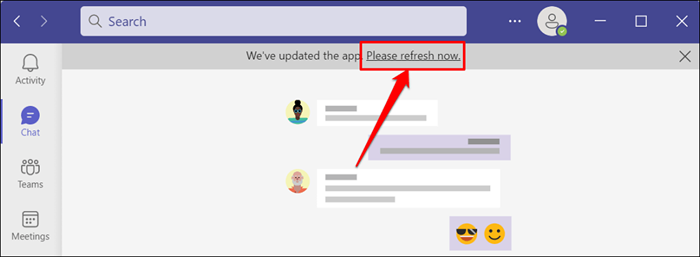
Kemas kini pasukan Microsoft di MacOS
- Buka pasukan Microsoft, pilih ikon tiga titik di sebelah gambar profil anda, dan pilih semak kemas kini.
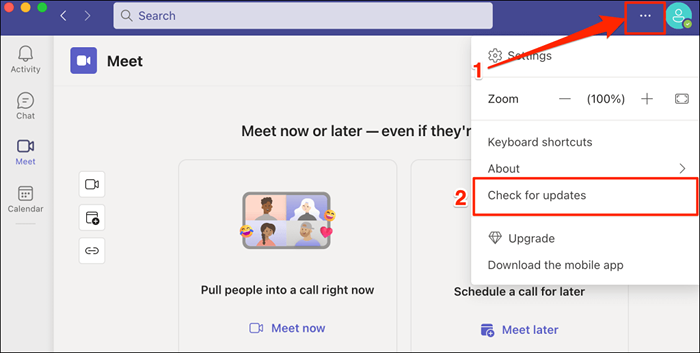
Pasukan Microsoft akan mengemas kini secara automatik di latar belakang.
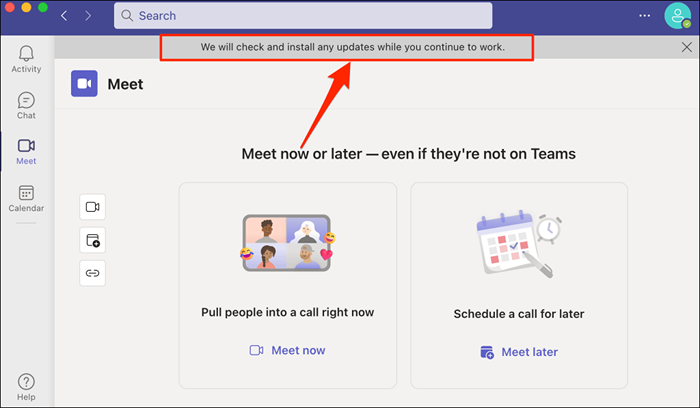
- Tunggu mesej kejayaan "kami telah mengemas kini aplikasi" dan pilih sila muat semula sekarang untuk memasang kemas kini.
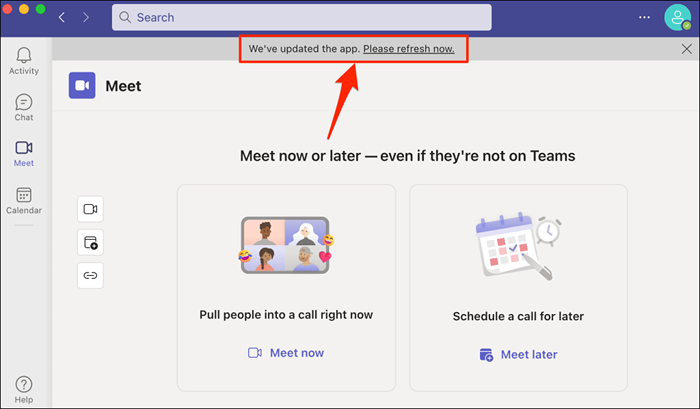
Cuba ubah status anda apabila aplikasinya kembali. Kosongkan cache pasukan Microsoft jika masalahnya berterusan.
6. Kosongkan cache pasukan Microsoft
Pasukan Microsoft membina fail cache untuk membantu aplikasi berjalan lancar. Fail cache ini kadang -kadang menjadi korup, dengan itu menyebabkan pasukan Microsoft mengalami kerosakan.
Membersihkan fail cache pasukan Microsoft menyegarkan aplikasi dan membolehkannya mengemas kini status anda dengan betul lagi.
Kosongkan cache pasukan Microsoft di Windows
Tutup pasukan Microsoft dan ikuti langkah -langkah ini untuk memadam fail cache.
- Tekan kekunci Windows + R untuk membuka kotak Run Windows.
- Tampal %appdata %\ microsoft \ pasukan dalam kotak larian dan pilih ok.
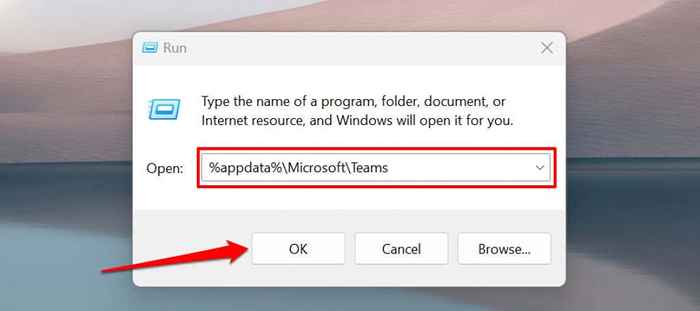
- Tekan Ctrl + A dan pilih ikon bin pada menu atas untuk memadam semua fail dalam folder.
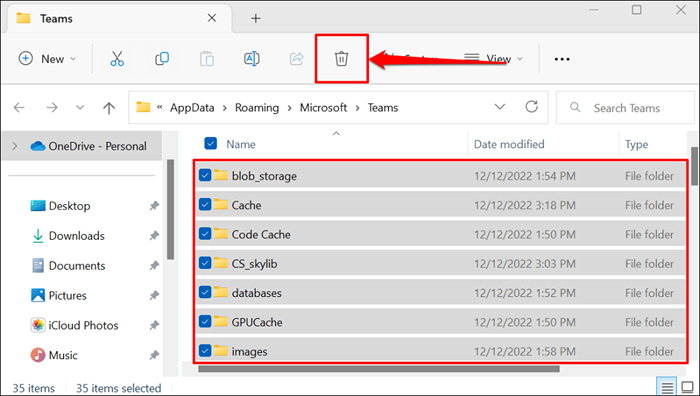
Tutup Fail Explorer, membuka semula pasukan, dan cuba mengemas kini status anda lagi.
Kosongkan cache pasukan Microsoft pada mac
Tutup atau memaksa pasukan Microsoft dan ikuti langkah-langkah di bawah untuk membersihkan cache aplikasi pada Mac anda.
- Buka Finder, pilih pergi ke bar menu, dan pilih pergi ke folder.
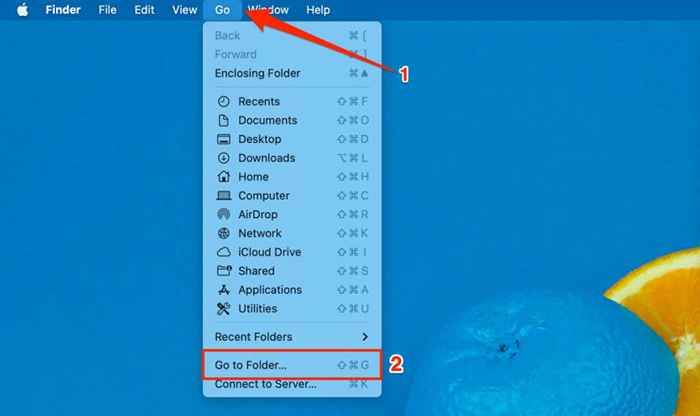
- Tampal ~/Perpustakaan/Sokongan Aplikasi/Microsoft/Pasukan dalam kotak dialog dan tekan kembali.
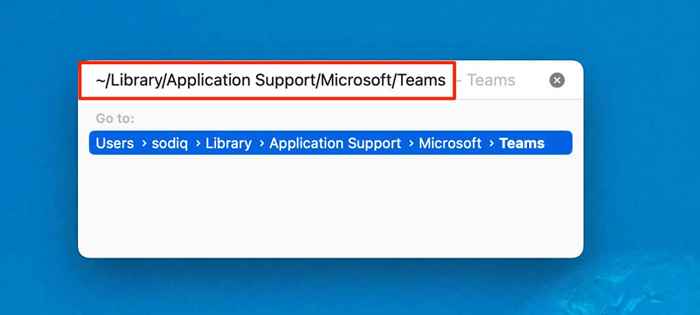
- Tekan Command + A untuk memilih semua item dalam folder. Selepas itu, klik kanan pemilihan dan pilih Pindah ke Bin.
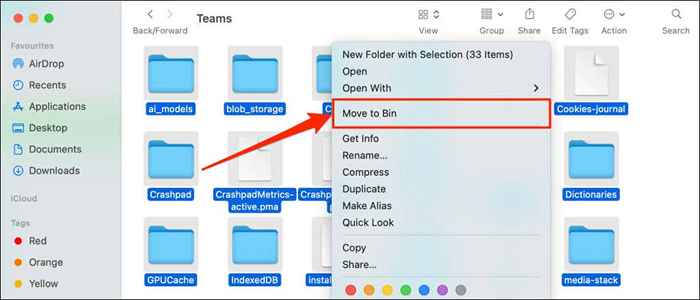
Membuka semula pasukan setelah membersihkan fail cache dan periksa jika anda boleh mengemas kini status anda.
7. Membaiki dan menetapkan semula pasukan Microsoft
Baikan pasukan Microsoft di PC Windows anda jika aplikasi masih tidak akan mengemas kini status anda.
Menamatkan pasukan Microsoft dan ikuti langkah-langkah di bawah untuk membaiki
- Pergi ke Tetapan> Aplikasi> Aplikasi yang Dipasang, pilih ikon menu tiga titik di sebelah pasukan Microsoft dan pilih pilihan lanjutan.
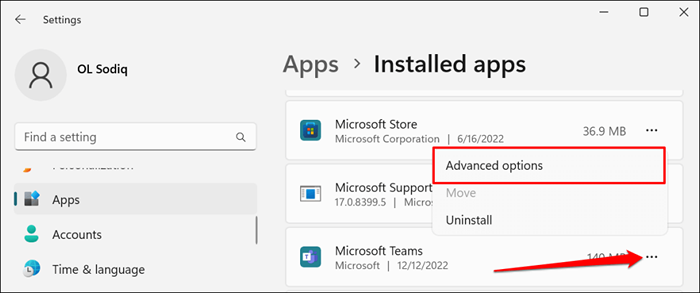
Di Windows 10, pergi ke Tetapan> Apl> Aplikasi & Ciri -ciri dan pilih ikon menu di sebelah pasukan Microsoft.
- Tatal ke bahagian "Reset" dan pilih butang pembaikan.
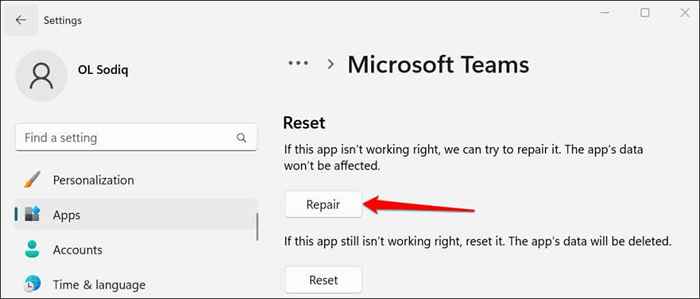
Mulakan semula pasukan Microsoft dan cuba mengemas kini status anda apabila anda melihat ikon tanda semak di sebelah butang "Pembaikan".
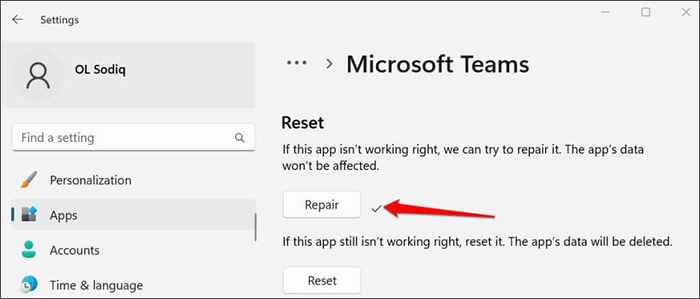
Tetapkan semula pasukan Microsoft jika aplikasi masih tidak akan mengemas kini status anda selepas operasi pembaikan. Perhatikan bahawa pasukan penetapan semula akan memadamkan data aplikasi dan menandatangani akaun anda.
- Kembali ke halaman "Pilihan Lanjutan" Microsoft (lihat langkah #1) dan pilih butang Reset di bahagian "Reset".
- Pilih semula semula pada pop timbul untuk meneruskan.
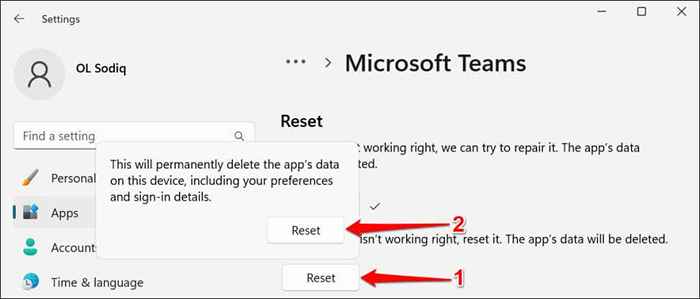
- Membuka semula pasukan apabila operasi tetapan semula selesai. Log masuk ke akaun pasukan anda dan periksa sama ada anda boleh mengemas kini status anda.
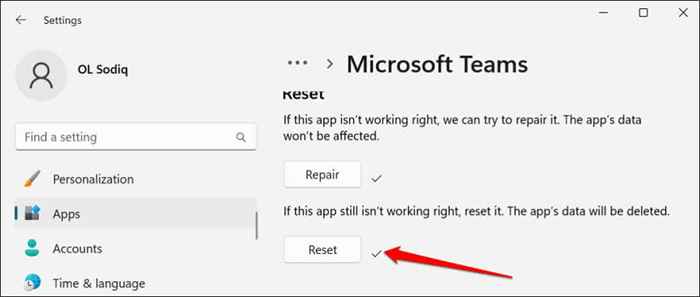
8. De-mendaftar sebagai aplikasi sembang untuk pejabat
Pasukan secara automatik boleh menukar status anda jika aplikasi sembang lalai komputer anda untuk aplikasi pejabat. Ikuti langkah-langkah di bawah untuk mendaftarkan pasukan sebagai aplikasi sembang untuk pejabat.
- Buka pasukan, pilih ikon tiga titik di sudut kanan atas, dan pilih Tetapan.
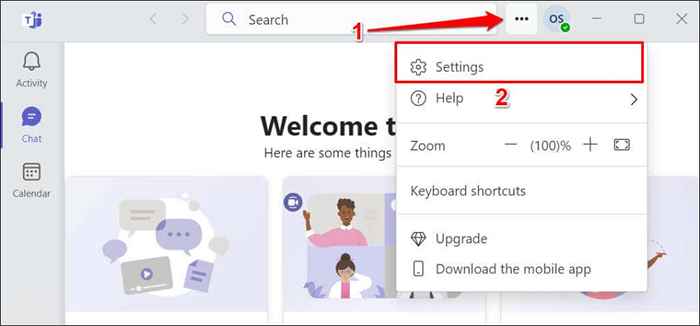
- Dalam tab "Umum", tatakan pasukan mendaftar sebagai aplikasi sembang untuk pejabat.
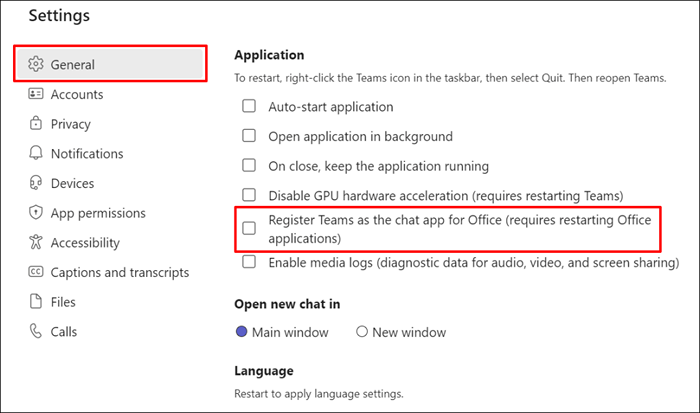
Tutup dan buka semula permohonan dan periksa sama ada pasukan berhenti mengubah status anda secara automatik.
9. Tukar Mod Bersama di Pusat Admin Microsoft Teams
Sekiranya anda baru -baru ini menaik taraf organisasi atau pasukan anda dari Skype for Business ke pasukan Microsoft, aplikasinya (i.e., Pasukan) Lalai ke mod bersama "Kepulauan".
Mod bersama Kepulauan membolehkan pengguna dalam organisasi anda menggunakan Skype untuk perniagaan dan pasukan secara serentak. Kelemahan mod pulau, bagaimanapun, adalah kadang -kadang ia merosakkan dengan kemas kini status pasukan.
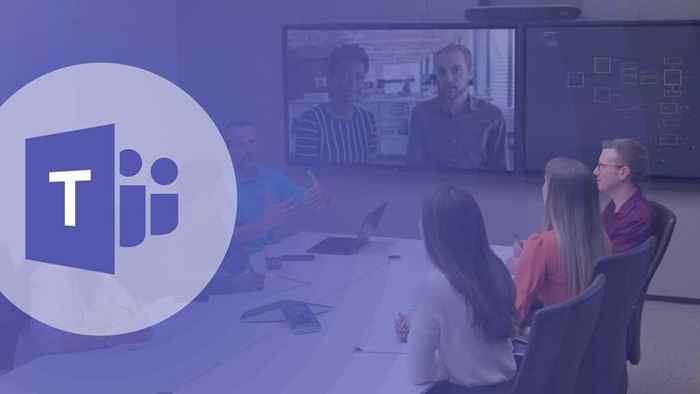
Jika pengguna dalam organisasi anda tidak dapat mengemas kini status mereka, tukar mod bersama ke "pasukan sahaja" di Pusat Admin Pasukan Microsoft.
Buka Pusat Admin Pasukan Microsoft dan pergi ke Pasukan> Tetapan Meningkatkan Pasukan. Pilih pasukan hanya dalam menu drop-down "Mode Mode" dan pilih Simpan.
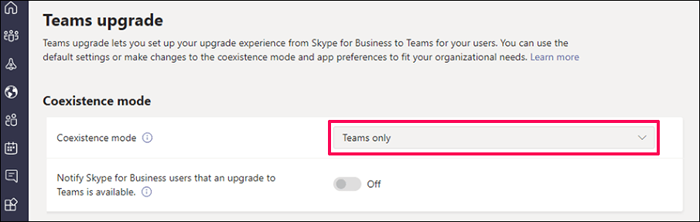
10. Tukar status anda pada pasukan untuk web atau mudah alih
Cuba tukar status anda dalam aplikasi mudah alih atau aplikasi web jika pelanggan desktop tidak mengemas kini status anda.
Tukar Status pada Aplikasi Mudah Alih Pasukan
- Buka aplikasi mudah alih pasukan (Android atau iOS) dan ketik gambar profil anda di sudut kiri atas.
- Ketik status semasa anda (di bawah nama profil atau e -mel anda) dan pilih status pilihan anda.
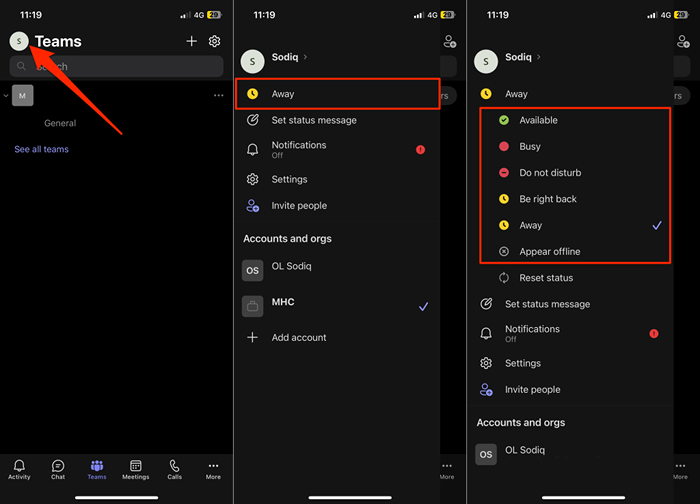
Tukar Status Pasukan untuk Web
- Lawati pasukan.Microsoft.com dalam penyemak imbas anda dan log masuk dengan akaun Microsoft anda untuk mengakses aplikasi web pasukan.
- Pilih gambar profil anda di sudut kanan atas.
- Pilih status semasa dan ubahlah ke pilihan anda.
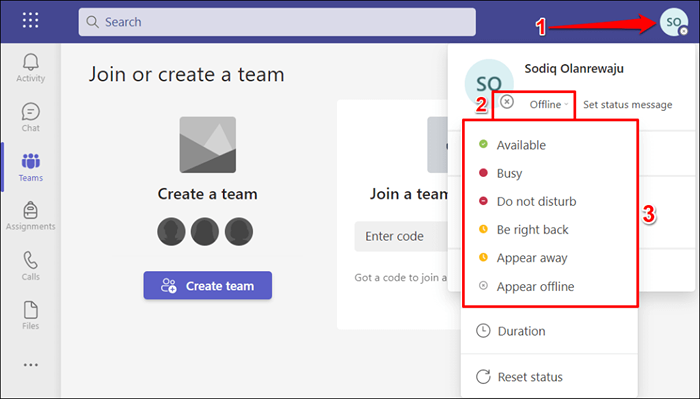
Betulkan kemas kini status pasukan Microsoft
Reboot komputer anda, nyahpasang dan pasangkan semula pasukan Microsoft, atau hubungi Sokongan Microsoft jika pasukan masih tidak akan mengemas kini status anda.
- « Cara Menstrim Disney Plus Pada Perselisihan
- Cara memasukkan, memadam, atau mengedit komen di Microsoft Word »

